Moin Leude,
ich habe ein Problem, bei dem ich absolut nicht weiter weiß und hoffe, dass mir hier jemand helfen kann.
Ich benutze seit kurzem das WLAN-Netz von meinem Nachbarn mit, der Router ist ca. 3 Meter entfernt, der Empfang und die Signalstärke sind perfekt. Leider erlebe ich aber ca. alle 2-3 Sekunden einen massiven Lagspike und die Latenz erhöht sich für exakt einen Ping auf 2000-3000ms.
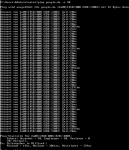
Der Netzwerkadapter über den dieser Test gemacht wurde ist nagelneu und wurde heute erst geliefert. Hintergrund der Neubestellung war die Vermutung, dass mit dem alten was nicht stimmt. Zu dieser Schlussfolgerung kam ich wie folgt (Achtung, jetzt wird's spannend):
Wenn ich mein Handy (Samsung Galaxy S7 Edge) mit dem gleichen WLAN-Netz verbinde, per Kabel an den gleichen USB-Port wie jetzt den WLAN-Stick anschließe und die Internetverbindung per USB-Tethering freigebe, tritt das Problem nicht auf und ich habe einen durchgehenden Ping von ~21ms.
Das Ganze ist total kurios und ergibt eigentlich überhaupt keinen Sinn. Getestet wurde im 2,4Ghz-Band auf Kanal 1 (keine Interferenz) und im 5Ghz-Band auf Kanal 44 (keine Interferenz).
Sollte irgendwer so etwas ähnliches schonmal beobachtet haben oder allgemein eine Idee haben, woran das liegen kann, würde ich mich über Antworten sehr freuen. Bis dahin schonmal vielen Dank!
Cheers!
TyranT
ich habe ein Problem, bei dem ich absolut nicht weiter weiß und hoffe, dass mir hier jemand helfen kann.
Ich benutze seit kurzem das WLAN-Netz von meinem Nachbarn mit, der Router ist ca. 3 Meter entfernt, der Empfang und die Signalstärke sind perfekt. Leider erlebe ich aber ca. alle 2-3 Sekunden einen massiven Lagspike und die Latenz erhöht sich für exakt einen Ping auf 2000-3000ms.
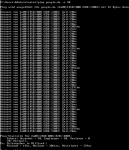
Der Netzwerkadapter über den dieser Test gemacht wurde ist nagelneu und wurde heute erst geliefert. Hintergrund der Neubestellung war die Vermutung, dass mit dem alten was nicht stimmt. Zu dieser Schlussfolgerung kam ich wie folgt (Achtung, jetzt wird's spannend):
Wenn ich mein Handy (Samsung Galaxy S7 Edge) mit dem gleichen WLAN-Netz verbinde, per Kabel an den gleichen USB-Port wie jetzt den WLAN-Stick anschließe und die Internetverbindung per USB-Tethering freigebe, tritt das Problem nicht auf und ich habe einen durchgehenden Ping von ~21ms.
Das Ganze ist total kurios und ergibt eigentlich überhaupt keinen Sinn. Getestet wurde im 2,4Ghz-Band auf Kanal 1 (keine Interferenz) und im 5Ghz-Band auf Kanal 44 (keine Interferenz).
Sollte irgendwer so etwas ähnliches schonmal beobachtet haben oder allgemein eine Idee haben, woran das liegen kann, würde ich mich über Antworten sehr freuen. Bis dahin schonmal vielen Dank!
Cheers!
TyranT
